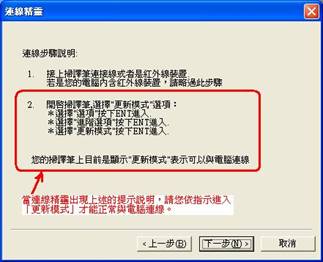请详阅以下说明:
步骤1:
请到装置管理员的功能,如下图所示。
(例如:Win XP/2000是在开始 > 设定> 控制台> 系统,在硬体类别点选“装置管理员”按钮即可,其他版作业系统以此类推)
(1) 如果以USB接头接上电脑,而且已安装USB转接头的驱动程式,那么在“连接埠”项目里会新增“Prolific USB-to-Serial Comm Port ”选项,以下图为例,Prolific USB-to-Serial Comm Port (COM3)表示系统侦测USB转接头为COM3的位置。接下来请点击左键2次进入内容设定。
(2) 如果没有“Prolific USB-to-Serial Comm Port ”选项,请参阅操作手册的关于USB转接线的安装说明。
(3) 如果以COM Port(Serial Port)接头接上电脑,请确认是连接COM1或是COM2的位置,例如:连接COM1位置,在通讯连接埠(COM1)选项,点击左键2次进入内容设定。
COM Port接头设定方式与USB大同小异,请以此类推。

步骤2:在连接埠设定类别,将每秒传输位元改为“115200”如下图所示。
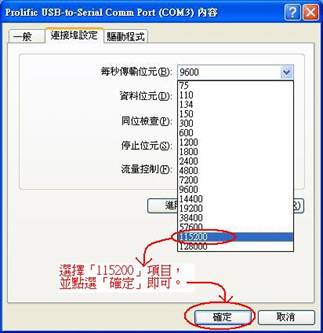
步骤3:在开始 >程式集 >超级扫译笔总管,开启超级扫译笔总管,点选扫描笔资讯 >连接埠设定的功能,如下图所示。
依据在步骤1所侦测到的序号埠做设定,例如:系统侦测USB转接头为COM3的位置,序列埠就设定为“COM3”传输速度设定为“115200”,COM Port接头设定以此类推。
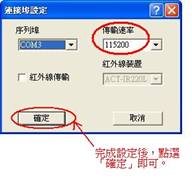
步骤4:点选说明 >连线精灵,请详阅连线精灵上的指示说明,依顺序操作。

步骤5:请参阅下图所示操作,并且点选“下一步”按钮继续。
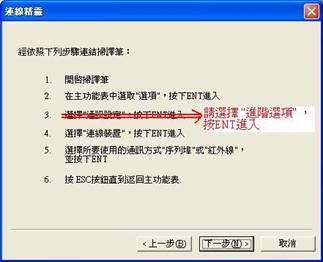
步骤6:请参阅下图所示操作,并且点选“下一步”按钮继续。
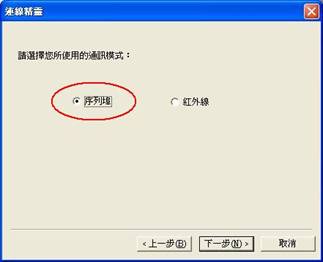
步骤7:当您进行此步骤,如下图所示,依连线精灵指示在超级扫译笔,选择“更新模式”功能,下一步即可顺利完成连线动作。